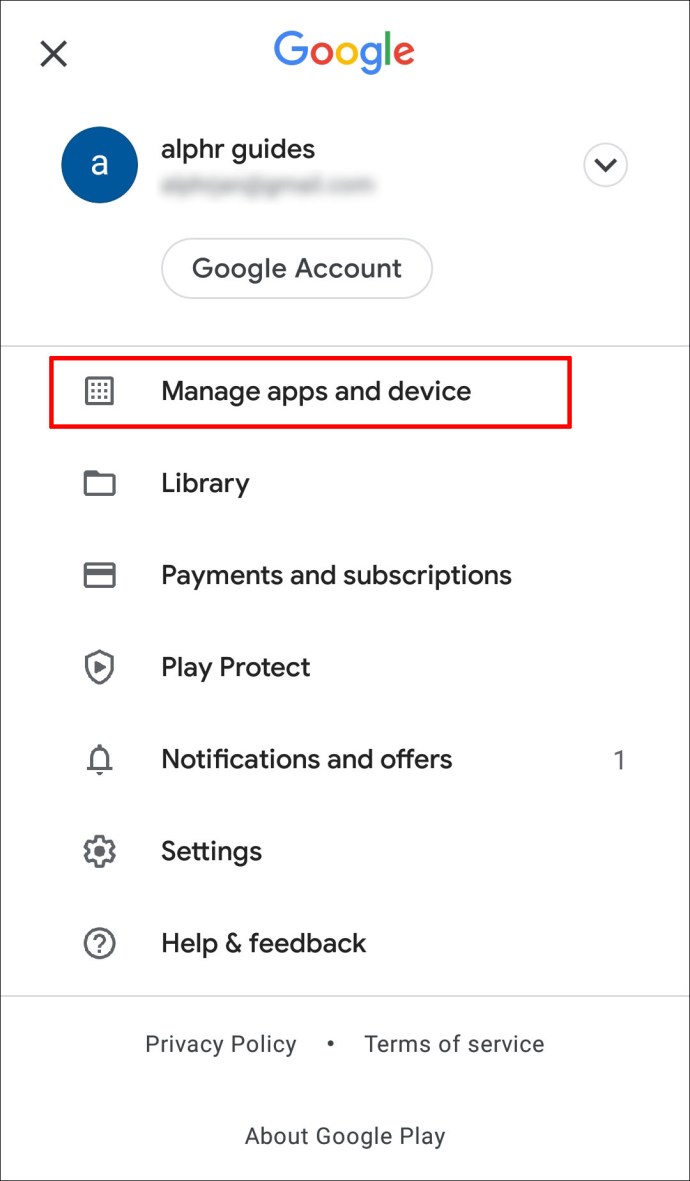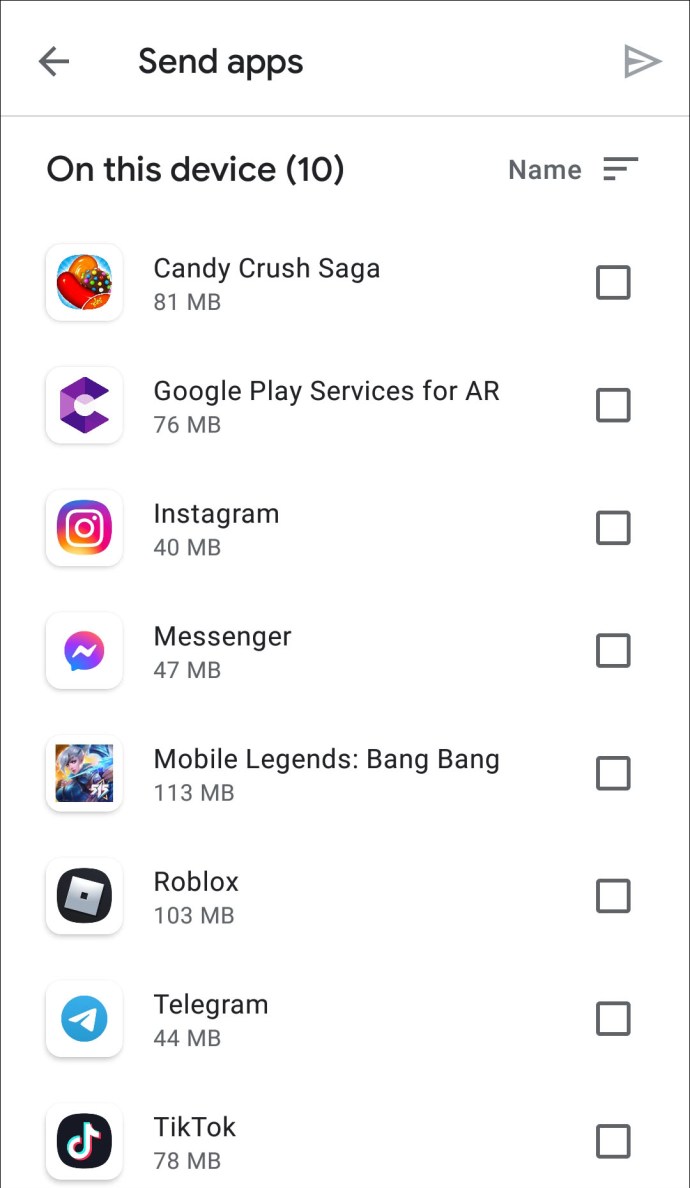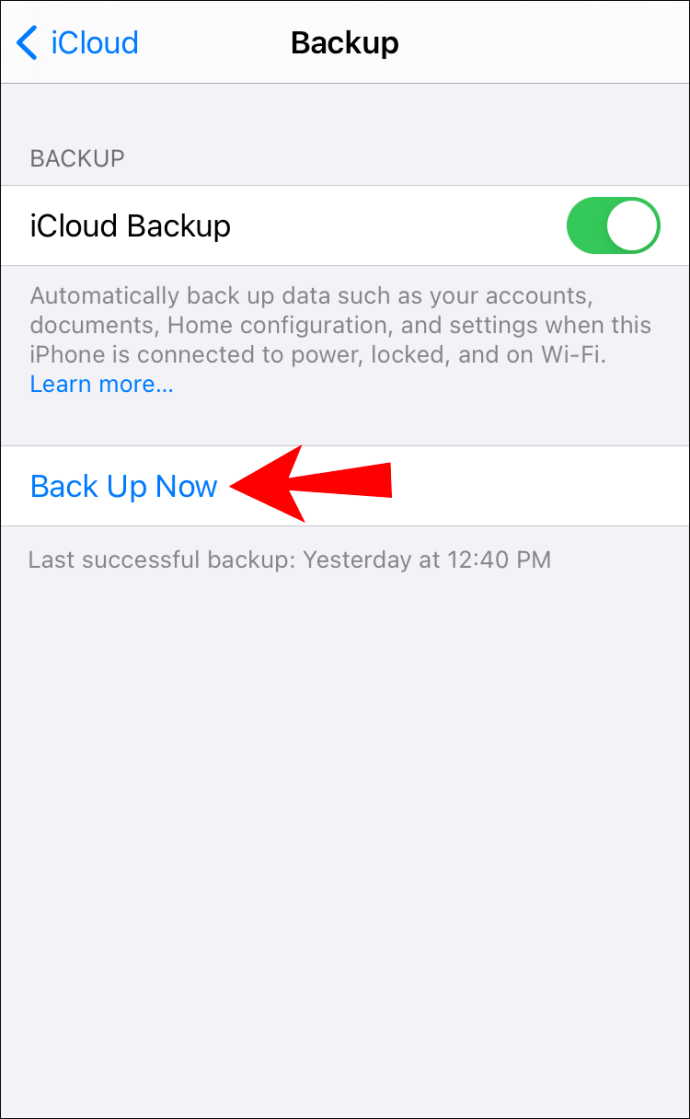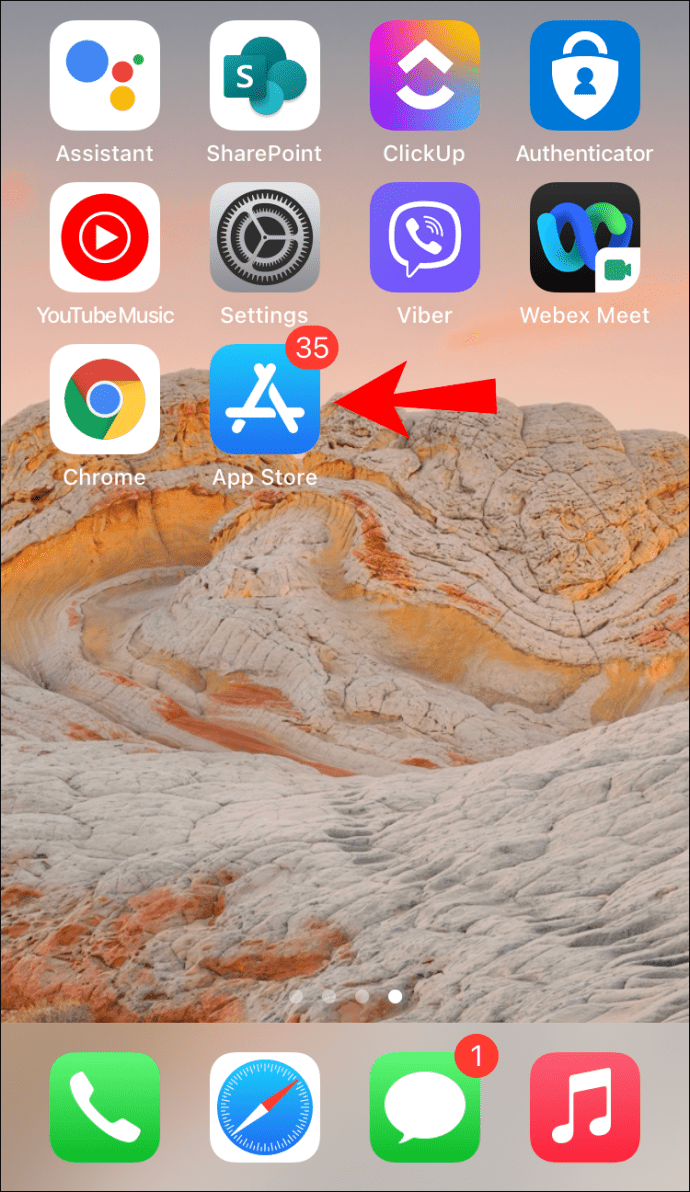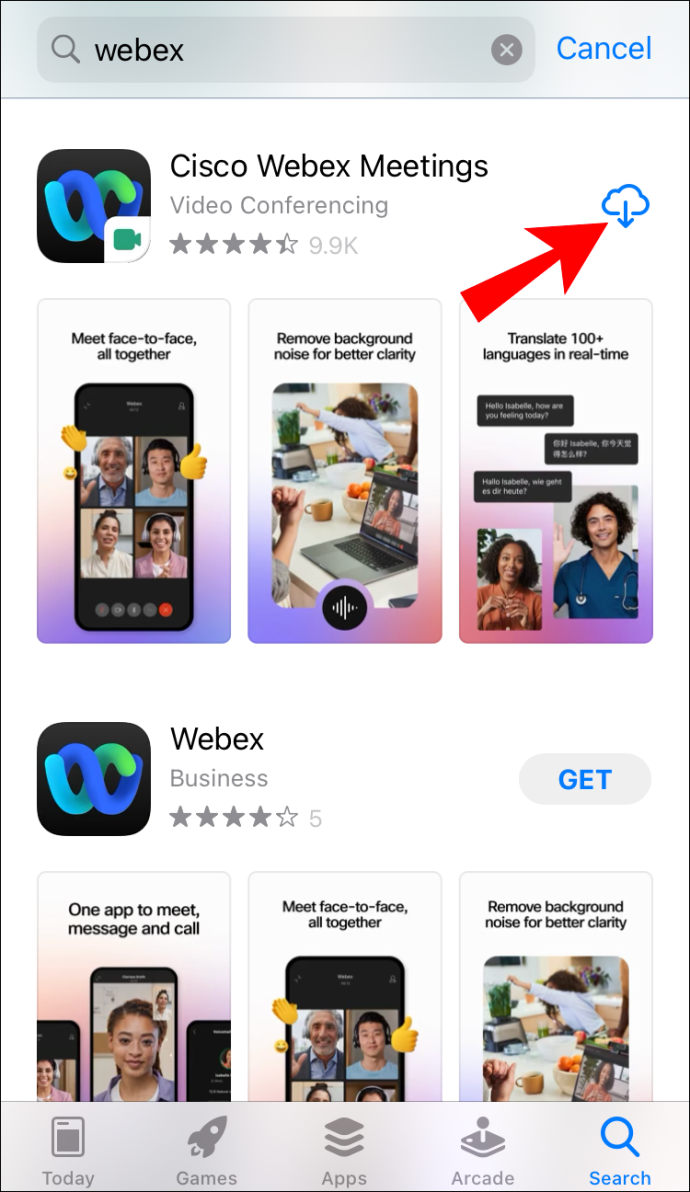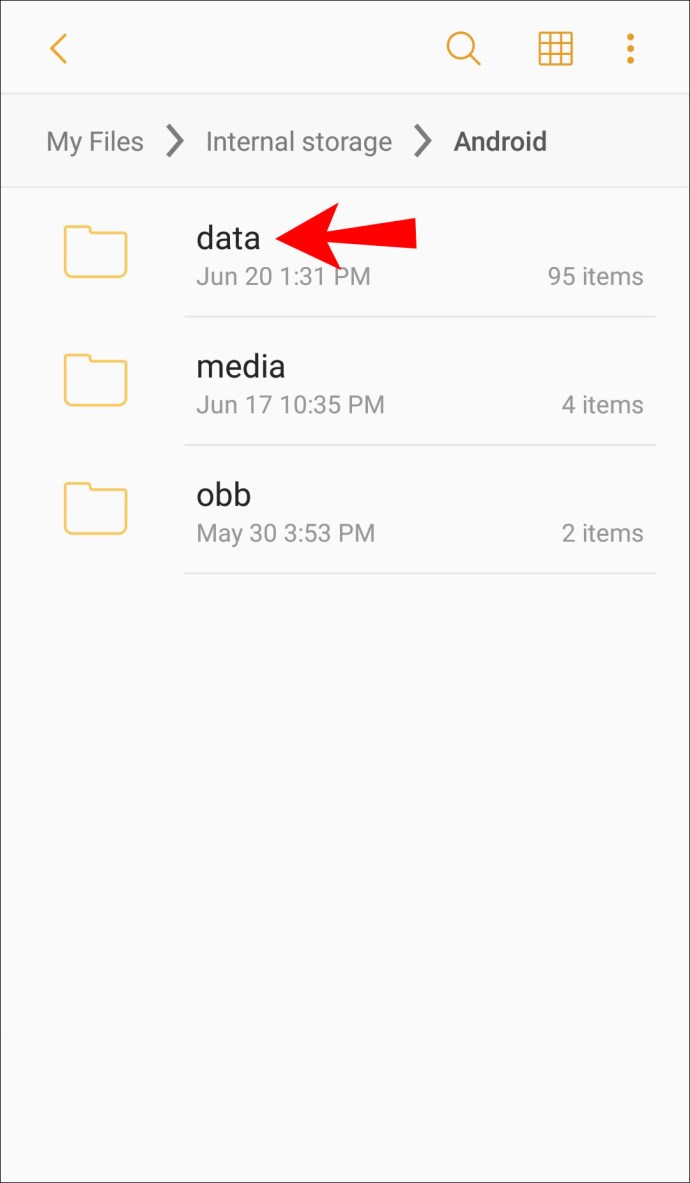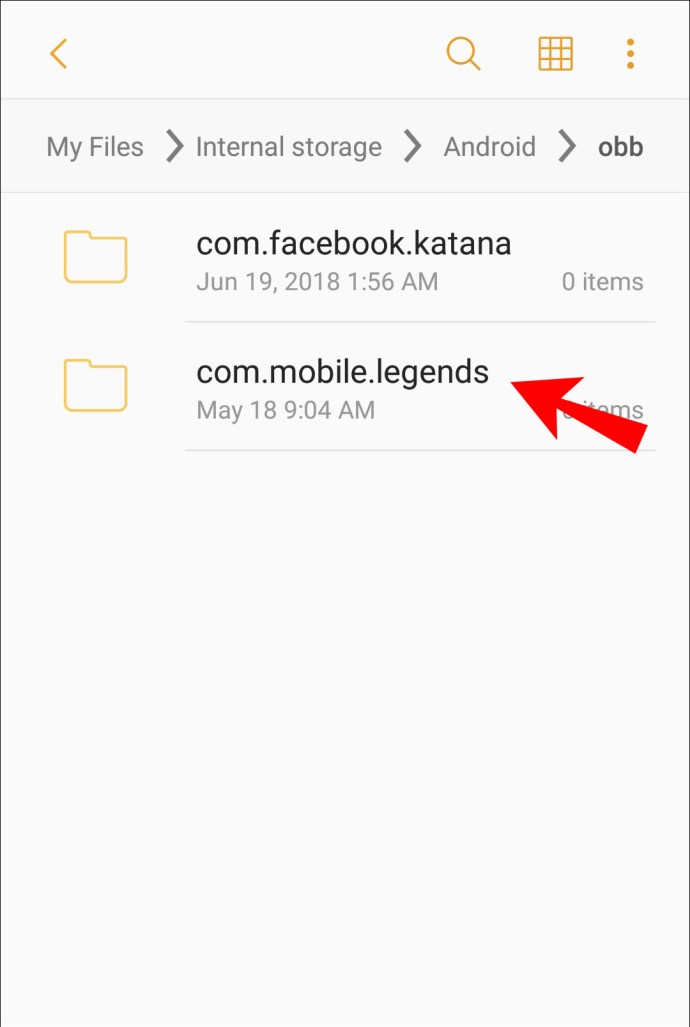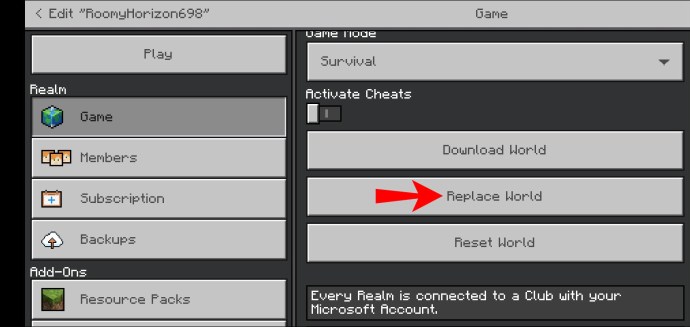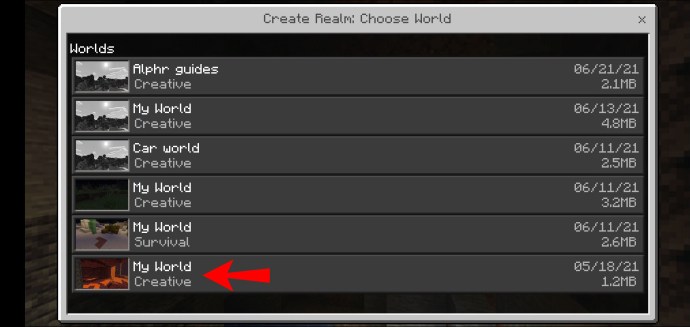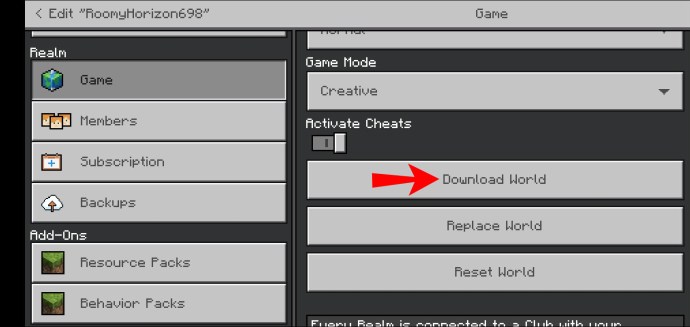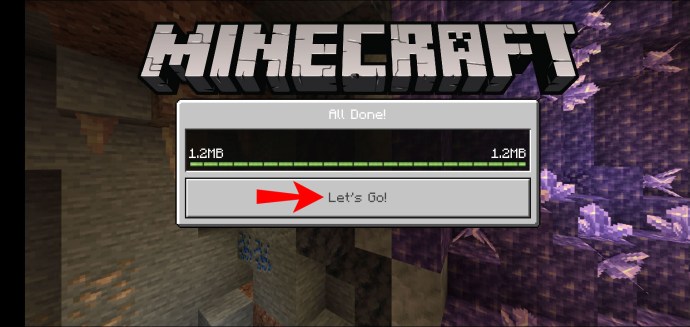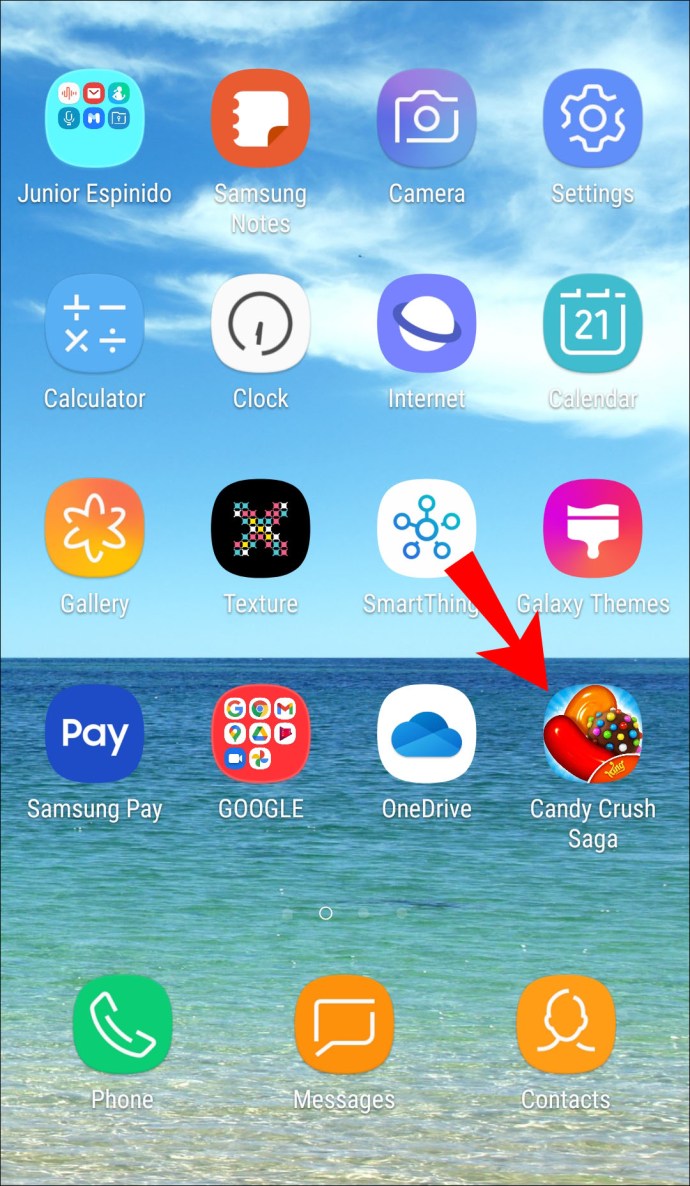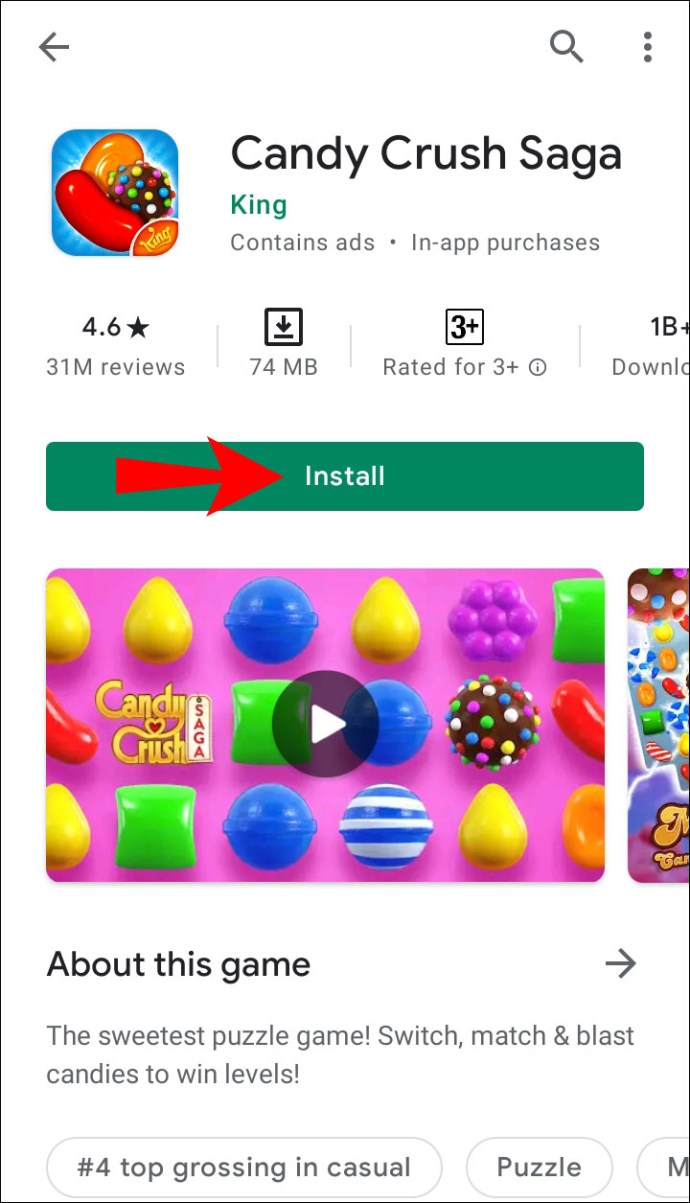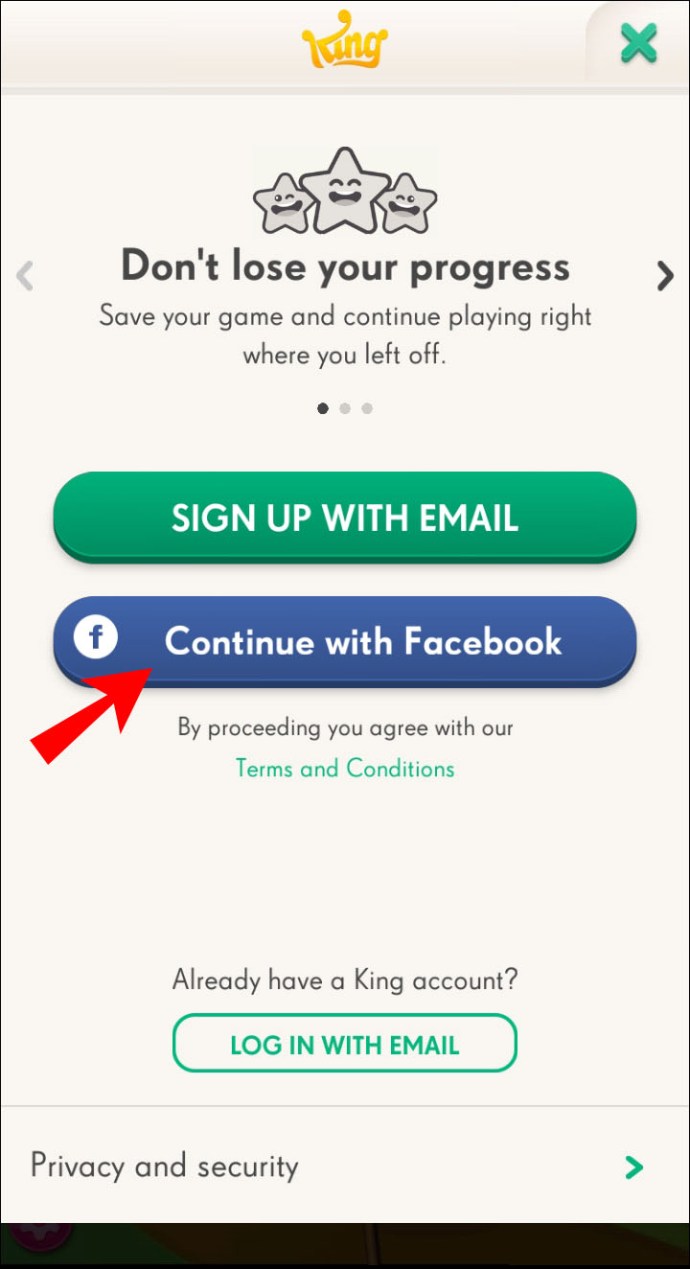Sie haben endlich das neue Smartphone, von dem Sie geträumt haben, seit Sie den Launch-Trailer gesehen haben. Aber es gibt einen Haken: Wie übertragen Sie Dinge von Ihrem alten Telefon auf Ihr neues Telefon?

Telefonhersteller haben den Prozess in letzter Zeit etwas reibungsloser gemacht. Aber es ist noch nicht ganz nahtlos.
Lesen Sie weiter, um zu erfahren, wie Sie Ihre Lieblingsspiele und -apps erfolgreich von Ihrem alten Telefon auf Ihr neues übertragen und erfahren Sie, was nicht so einfach übertragen werden kann.
So übertragen Sie ein Spiel auf ein anderes Telefon
Wenn Sie es nicht wussten, funktionieren iOS- und Android-Apps nicht gut miteinander. Wenn Sie also von einem Betriebssystem zu einem anderen wechseln, müssen Sie wahrscheinlich den App Store des Betriebssystems aufrufen und die Apps erneut auf Ihr neues Telefon herunterladen.
Auf der anderen Seite, wenn beide Geräte das gleiche Betriebssystem haben, ist der Wechsel von einem alten Telefon auf ein neues relativ einfach.
Android zu Android-Telefon
- Gehen Sie zum Play Store-Menü und dann zu "Meine Apps und Gerät".
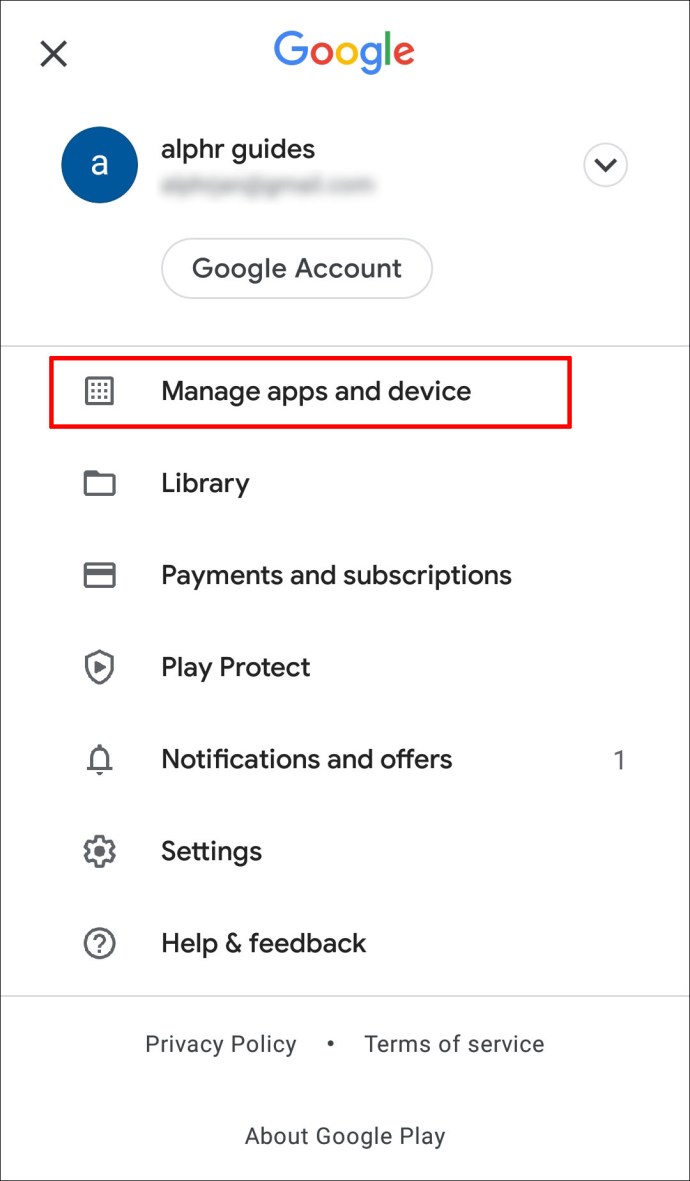
- Wählen Sie diejenigen aus, die Sie auf das neue Gerät migrieren möchten.
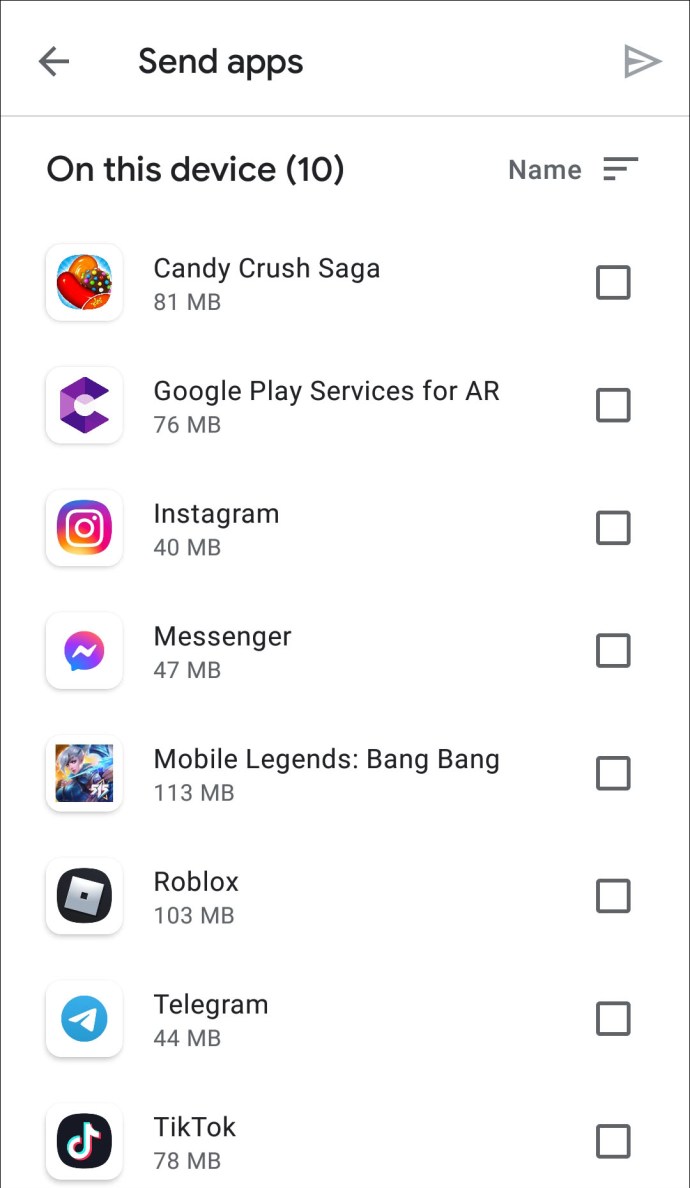
Das Verschieben der zugehörigen App-Daten von einem Telefon auf ein anderes hängt vom Spiel und der App selbst ab. Einige speichern Informationen lokal, während andere möglicherweise mit dem Server des Entwicklers oder einem Social-Media-Konto verbunden sind. Einige speichern möglicherweise überhaupt keine Daten, was bedeutet, dass Sie sie erneut aus dem Play Store herunterladen müssen.
iPhone zu iPhone
- Sie haben mehrere Möglichkeiten, um Daten von einem iPhone auf ein anderes zu übertragen. Am einfachsten ist es, iCloud zu verwenden:
- Sichern Sie Ihr altes Telefon in iCloud.
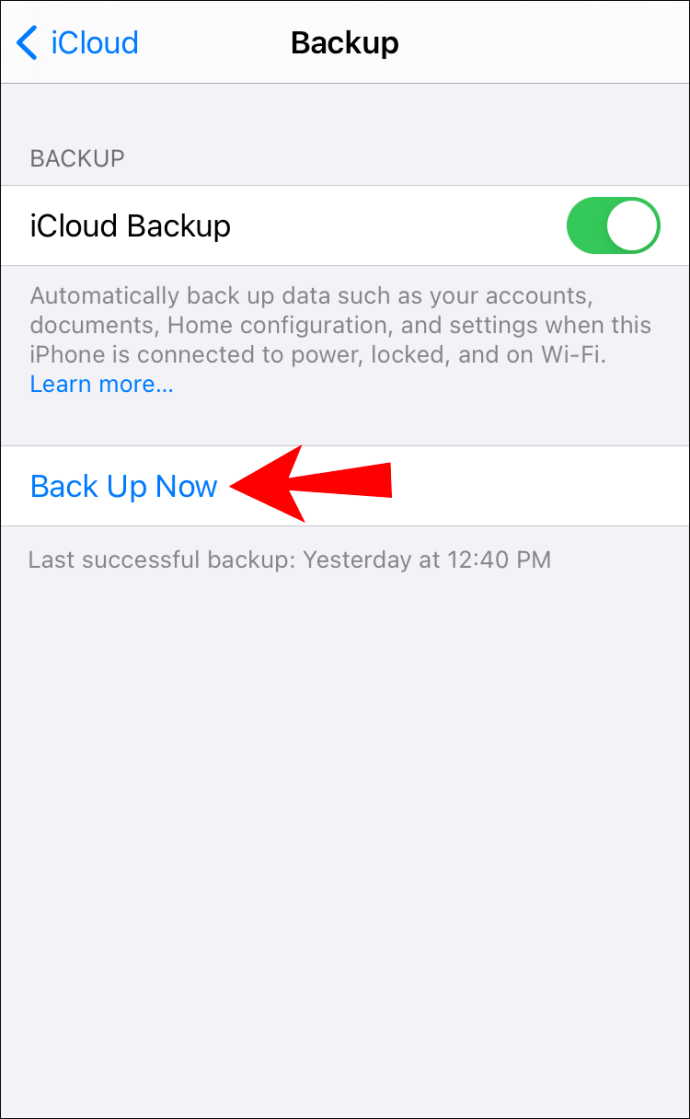
- Folgen Sie den Einrichtungsanweisungen für das neue iPhone, bis Sie zum Bildschirm „Apps & Daten“ gelangen.
- Wählen Sie „Aus iCloud-Backup wiederherstellen“.
- Melden Sie sich bei iCloud mit derselben Benutzer-ID wie beim alten iPhone an.
- Wählen Sie die Schaltfläche „Weiter“ und das neueste Backup zur Installation.
Sie können auch den App Store verwenden, um Spiele und Apps nacheinander wiederherzustellen:
- Starten Sie den App Store auf dem neuen Telefon.
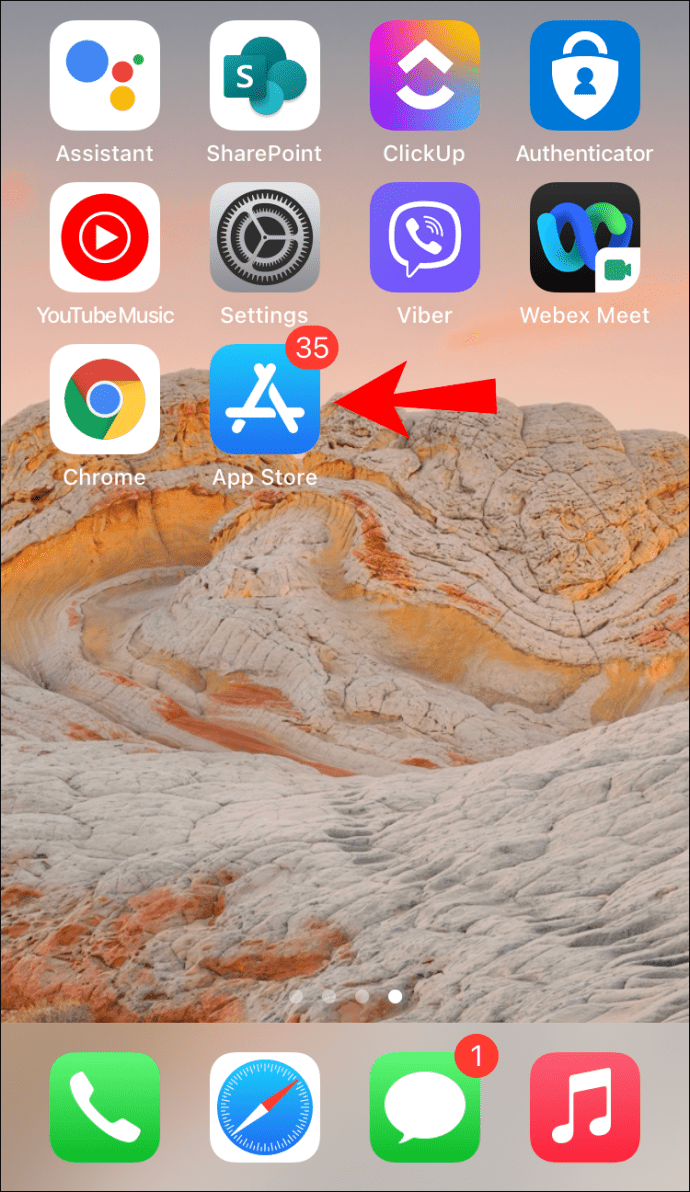
- Durchsuchen oder suchen Sie nach den Apps, die Sie installieren möchten.
- Tippen Sie auf den Cloud-Download, um die Apps neu zu installieren.
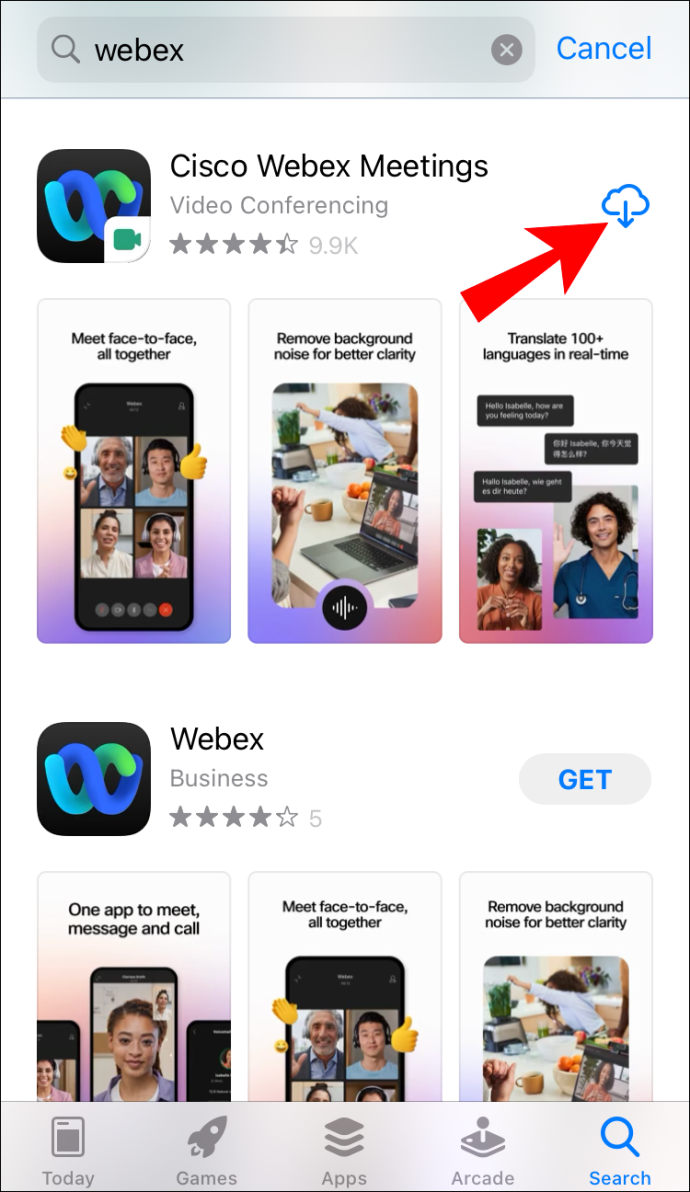
Die Installation eines Spiels auf einem anderen Telefon ist ein einfacher Vorgang, der den Spielfortschritt jedoch möglicherweise nicht aufrechterhält. Das hängt vom Spiel und Betriebssystem ab.
Spielfortschritt zwischen Android-Handys
Leider nutzen nicht alle Spiele im Google Play Store die Cloud, um Ihren Spielfortschritt zu speichern. Sie wissen, ob Ihr Spiel die Cloud-Speicherungen verwenden kann, wenn es:

- Hat ein kleines grünes Gamecontroller-Symbol auf der Store-Seite oder nur einen weißen Umriss von einem, wenn Sie sich im dunklen Modus befinden.
- Sie haben Cloud-Speicherung/automatische Anmeldung im Menü "Einstellungen" von Google Play Games aktiviert.
Das Symbol ist jedoch keine Garantie dafür, dass die Cloud verwendet wird. Wenn Ihr Spiel den Cloud-Dienst nicht zum Speichern von Daten verwendet, gibt es immer die manuelle Lösung.
Kopieren und Einfügen-Methode zum Migrieren von Spieldaten und Spiel
- Gehen Sie zu Dateimanager/Explorer > Android > Daten.
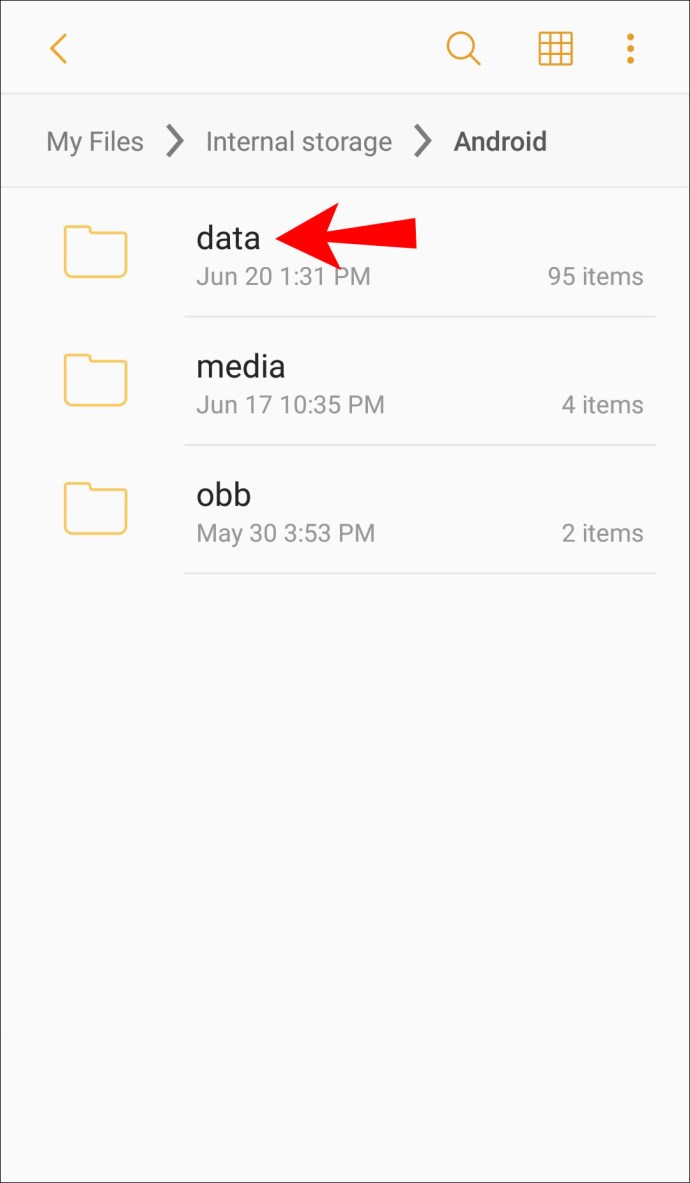
- Suchen Sie Ihren Spielordner und kopieren Sie die OBB-Datei.
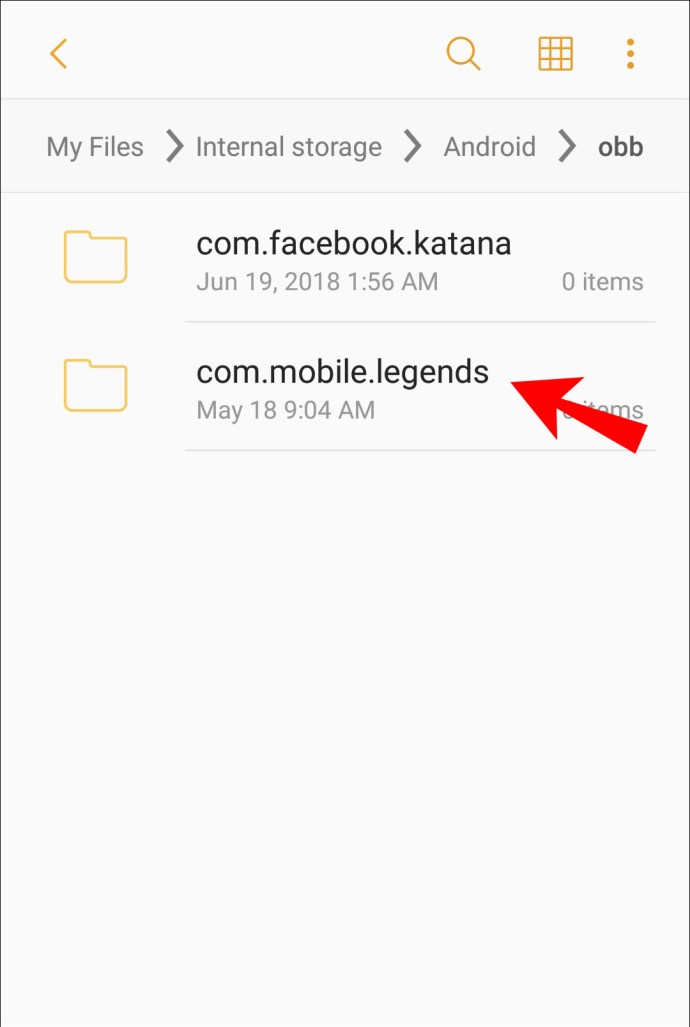
- Installieren Sie das Spiel auf dem neuen Telefon, ohne es zu öffnen.
- Fügen Sie die OBB-Datei an derselben Stelle auf dem neuen Telefon ein (Android > Daten > Spielordner).
Die meisten Spiele auf Android OS und iOS bieten Benutzern die Möglichkeit, sich mit einem Social Media-Konto anzumelden. Angenommen, Sie können sich nicht mit einem dedizierten Konto anmelden, verknüpfen Sie Ihre Facebook-Seite, um den Fortschritt von einem Gerät zum anderen zu übertragen. Dies ist im Allgemeinen die einfachste und effektivste Methode, um den Spielfortschritt zu übertragen.
Backup-Lösungen von Drittanbietern
Wenn Sie sich beim Kopieren und Einfügen von Spielfortschrittsdaten nicht wohl fühlen, können Sie jederzeit Ihren PC oder eine SD-Karte als Vermittler verwenden. Sie benötigen auch Software von Drittanbietern, um dabei zu helfen.
So übertragen Sie ein Gameloft-Spiel auf ein anderes Gerät
Gameloft erfordert, dass Sie ein Hilfeticket über das Einstellungsmenü des Spiels einreichen, um ein Spiel zu übertragen. Wenn Sie den alten Freundescode Ihres Geräts und den neuen haben, kann dieser Prozess schneller voranschreiten, aber es kann immer noch eine Weile dauern.

So übertragen Sie Minecraft auf ein anderes Gerät
Je nach Betriebssystem gibt es mehrere Möglichkeiten, Minecraft von einem Gerät auf ein anderes zu übertragen. Eine der einfachsten Möglichkeiten zur Überweisung ist ein Konto bei Minecraft Realms.
Wenn Sie eine haben, führen Sie die folgenden Schritte aus, um Ihre Welten zu übertragen:
- Gehen Sie auf Ihrem alten Gerät zur Realms-Liste und tippen Sie auf das Stiftsymbol neben Ihrem Realm.

- Wählen Sie „Welt ersetzen“ und bestätigen Sie die Auswahl.
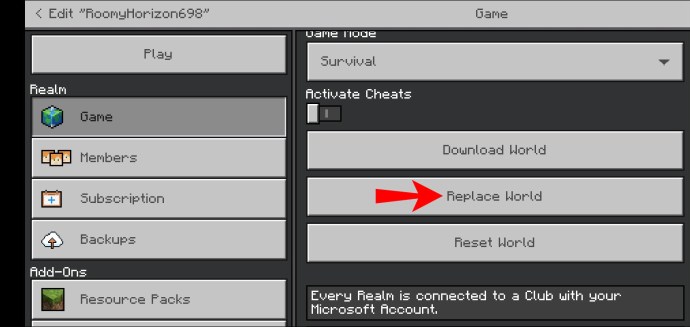
- Wählen Sie die Welt aus, die Sie übertragen möchten, und klicken Sie auf "Los geht's!"
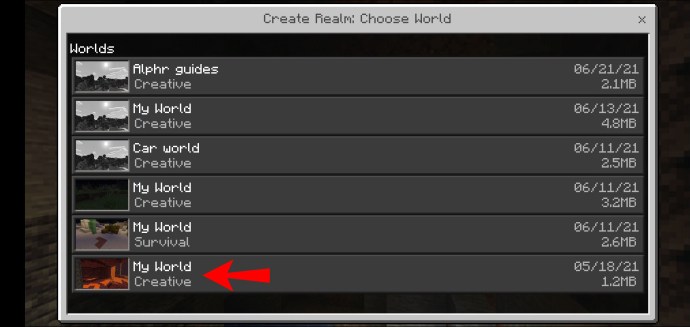
- Gehen Sie zu Ihrem neuen Gerät und wählen Sie das Stiftsymbol neben Ihrer Realm-Auswahl.
- Tippen Sie auf „Welt herunterladen“ und warten Sie auf den Download.
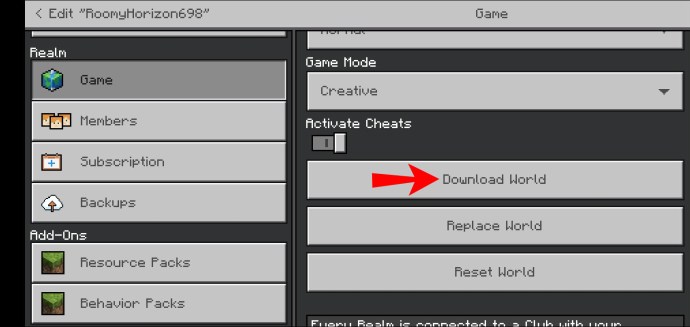
- Wählen Sie "Los geht's!" um eine neue Minecraft-Welt zu starten.
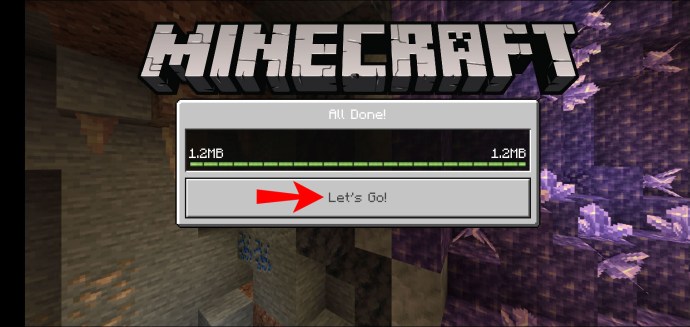
So übertragen Sie Candy Crush von einem Telefon auf ein anderes
Anstatt Candy Crush von einem Telefon auf ein anderes zu übertragen, ist es einfacher, zum App Store Ihres Telefons zu gehen und das Spiel erneut herunterzuladen.
Wenn Sie jedoch Bedenken haben, Ihren Spielfortschritt beizubehalten, gehen Sie wie folgt vor:
- Starten Sie das Spiel auf dem alten Gerät.
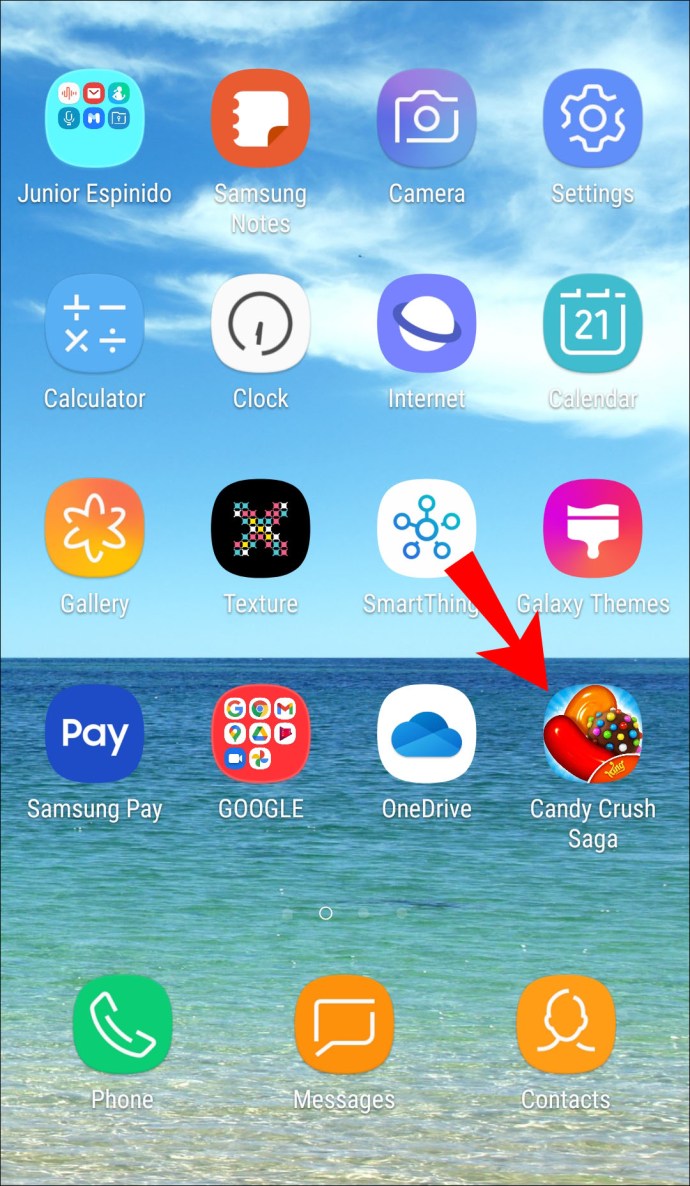
- Sichern Sie Ihr Spiel/Ihren Fortschritt und verbinden Sie sich mit Ihrem Kingdom-Konto oder Facebook.
- Installieren Sie Candy Crush auf dem neuen Gerät.
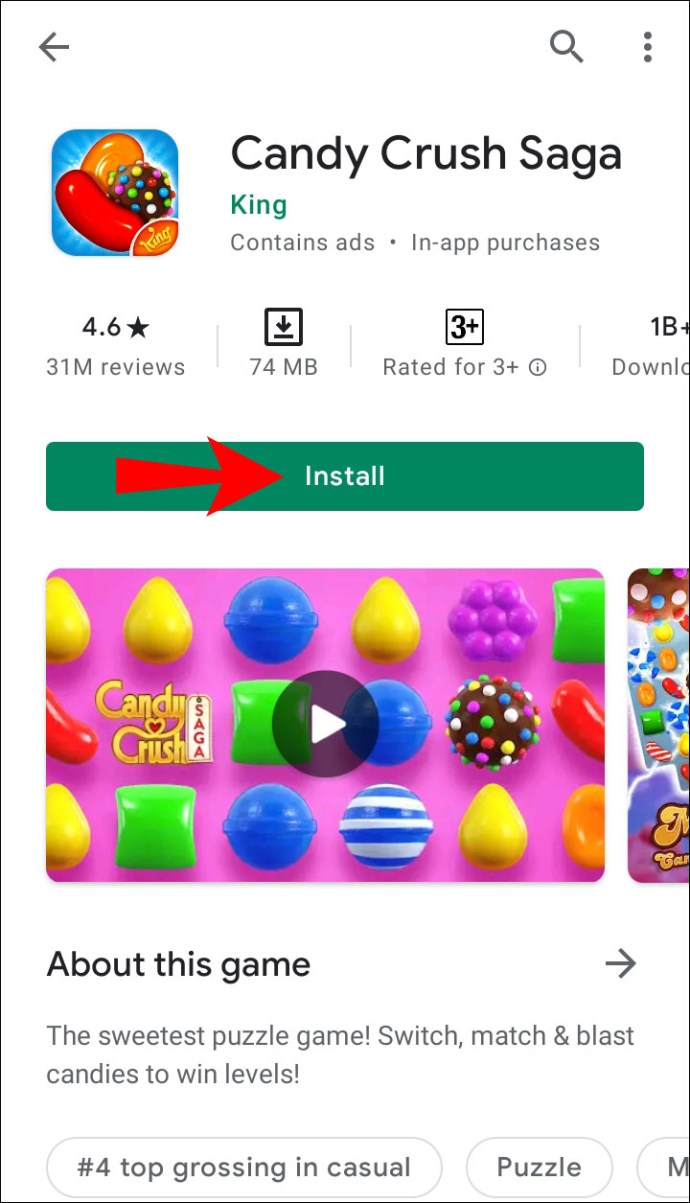
- Starten Sie das Spiel und verbinden Sie es wieder mit Ihrem Facebook- oder Kingdom-Konto.
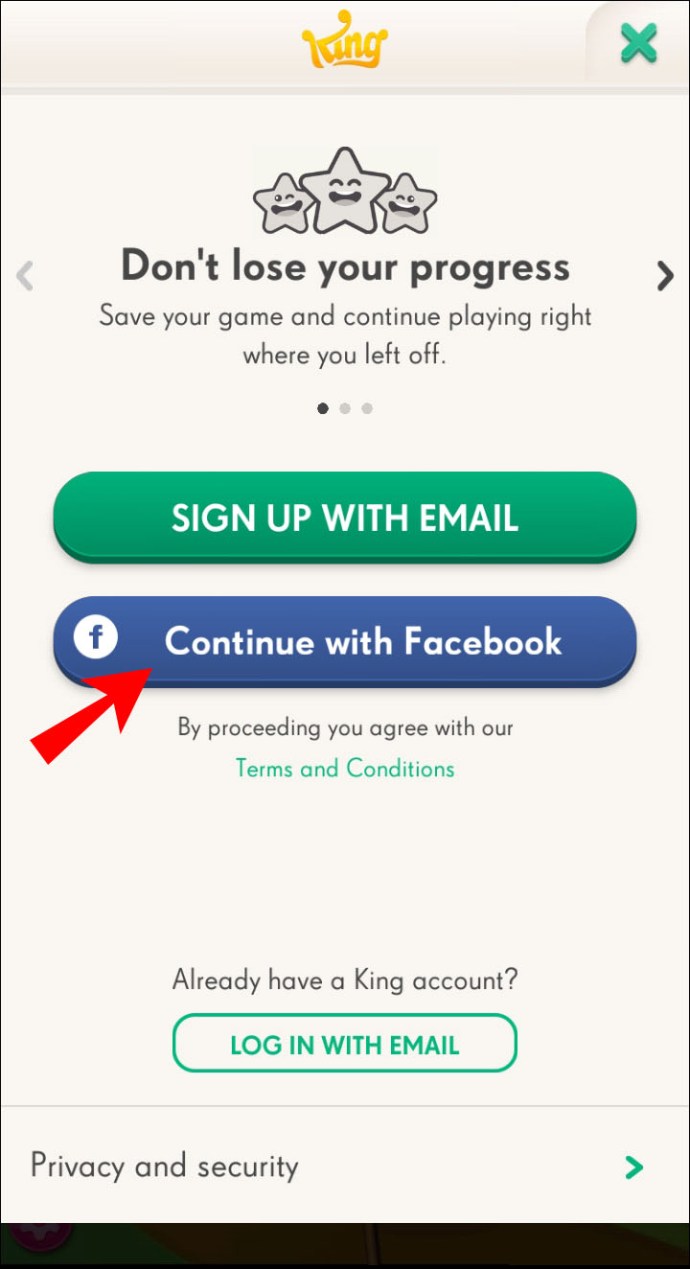
Wenn Sie sich wieder mit Ihrem Facebook- oder Kingdom-Konto verbinden, sollte Ihr Spiel wieder synchronisiert werden. Denken Sie daran, dass alle zusätzlichen Züge und Leben sowie Booster beim Transfer verloren gehen.
So verschieben Sie den Spielfortschritt vom iPhone auf Android
Leider können Sie den Spielfortschritt nicht von einem iPhone auf ein Android-Gerät oder umgekehrt übertragen, da sie unterschiedliche Spieldateitypen verwenden. Eine Problemumgehung besteht darin, Cloud-Speicher zu verwenden, um den Spielfortschritt zu synchronisieren und sich bei dem an das Spiel gebundenen Social-Media-Konto anzumelden. Allerdings verwenden nicht alle Spiele es.
Zusätzliche FAQs
Kann ich Apps von meinem alten Telefon auf ein neues Telefon übertragen?
Sowohl iPhone- als auch Android-Geräte verfügen über integrierte Migrationstools, mit denen Informationen auf ein neues Telefon übertragen werden können, sofern das neue Gerät kompatibel ist. gleichwertige Apps und Inhalte zu iOS. Samsung hat unterdessen Smart Switch, mit dem Android-Versionen von iOS-Apps gefunden werden können. Android hat kein ähnliches System für Benutzer, die von iOS zu ihren Telefonen wechseln. Apps müssen manuell heruntergeladen werden.
Backup- und Transferschmerzen
Unabhängig von Ihrem Telefonbetriebssystem ist der Wechsel zu einem neuen immer etwas mühsam. Telefongesellschaften haben eine Funktion zum Wiederherstellen eines Backups, um den Vorgang zu vereinfachen, aber sie ist nicht perfekt.
Versuchen Sie, Ihr altes Telefon griffbereit zu halten, und führen Sie keinen Werksreset durch, bis Sie sicher sind, dass der Vorgang abgeschlossen ist. Sie wissen nie, wann Sie einen alten Spielcode benötigen.
Wie überträgt man Spiele und Apps auf ein neues Telefon? Sagen Sie es uns im Kommentarbereich unten.